Outlookで他のユーザーとタスクを共有するにはどうすればよいですか?
Microsoft Exchangeサーバーを使用すると、カレンダーを他のユーザーと共有できるだけでなく、タスクも共有できます。この記事では、Outlookのタスクを他のユーザーと共有する方法を紹介します。
Outlookで他のユーザーとタスクを共有する
"Microsoft Exchange"サーバーを使用すると、次のようにOutlookで簡単にタスクを他のユーザーと共有できます。
1. 「タスク」ビューに切り替えてください。
2. Outlook 2010および2013では、「マイ タスク」セクションの下にあるExchangeタスクフォルダを選択し、右クリックして、「共有」>「タスクの共有」を右クリックメニューから選択します。Outlook 2007では、右クリックメニューから「タスクの共有...」を選択してください。スクリーンショットをご覧ください:
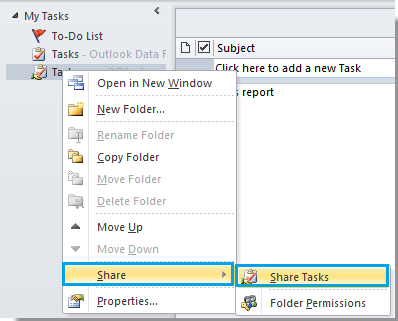
または、Outlook 2010および2013のリボンで、Exchangeタスクを選択した後、「フォルダー」>「タスクの共有」をクリックすることもできます。

Outlook 2007では、「ファイル」>「フォルダー」>「タスクの共有...」をクリックします。スクリーンショットをご覧ください:

3. 次に、「共有の招待 – タスク」ウィンドウが表示されます。「送信先」ボタンをクリックして、タスクを共有したい受信者を選択します。内容を作成してから「送信」ボタンをクリックして送信します。
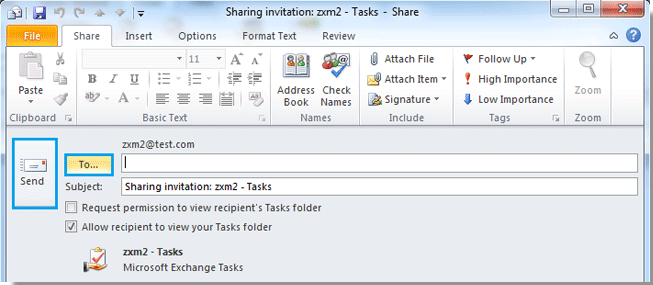
ノート:
1. 「受信者に自分のタスクフォルダを表示させる」チェックボックスがオンになっていることを確認してください。
2. 「受信者のタスクフォルダを表示する権限を要求する」チェックボックスをオンにするかどうかはオプションです。
3. 受信者が共有の招待を受け取り、それを承認すると、共有されたすべてのタスクを閲覧できるようになります。
最高のオフィス生産性ツール
最新情報: Kutools for Outlook 無料版リリース!
新しくなった Kutools for Outlook を100以上の素晴らしい機能とともに体験してください!今すぐダウンロードしてみましょう!
🤖 Kutools AI : 高度なAI技術を活用し、メールの返信、要約、最適化、拡張、翻訳、作成までを簡単に処理します。
📧 メール自動化: 自動返信(POPとIMAPに対応) / スケジュール電子メールを送信 /送信時にルールで自動 CC/BCC / 高度なルールによる自動転送 / 挨拶を自動追加 / 複数宛先メールを自動的に一通ずつ分割...
📨 メール管理: メールの取り消し / 件名などで詐欺メールをブロックする / 重複メールを削除 / 高度な検索 / フォルダーを整理...
📁 添付ファイルプロ: 一括保存 / 一括切り離し / 一括圧縮 / 自動保存 / 自動的に切り離す / 自動圧縮...
🌟 インターフェイスマジック: 😊さらに美しくてクールな絵文字 /重要なメール到着時に通知 / Outlookを閉じるのではなくグループを最小化...
👍 ワンクリック便利機能: 全員に【Attachment】付きで返信 / フィッシング対策メール / 🕘送信者のタイムゾーン表示...
👩🏼🤝👩🏻 連絡先&カレンダー: 選択したメールから一括で連絡先を追加 /連絡先グループを個別グループに分割 / 誕生日のリマインダーを削除...
お好みの言語で Kutools を利用可能 ― 英語、スペイン語、ドイツ語、フランス語、中国語など40以上の言語に対応!
Kutools for Outlookをワンクリックですぐに利用開始。待たずに今すぐダウンロードして効率を高めましょう!


🚀 ワンクリックダウンロード — Office用アドインをすべて入手
強くおすすめ: Kutools for Office(5-in-1)
ワンクリックで五つのインストーラーを同時ダウンロード ― Kutools for Excel、Outlook、Word、PowerPoint、Office Tab Pro。 今すぐダウンロード!
- ✅ ワンクリックの便利さ: 五つのセットアップパッケージを一度にダウンロードできます。
- 🚀 あらゆるOffice作業に準備完了: 必要なアドインをいつでもインストール可能です。
- 🧰 含まれるもの: Kutools for Excel / Kutools for Outlook / Kutools for Word / Office Tab Pro / Kutools for PowerPoint